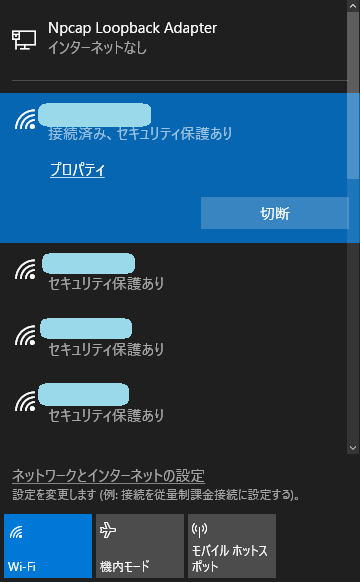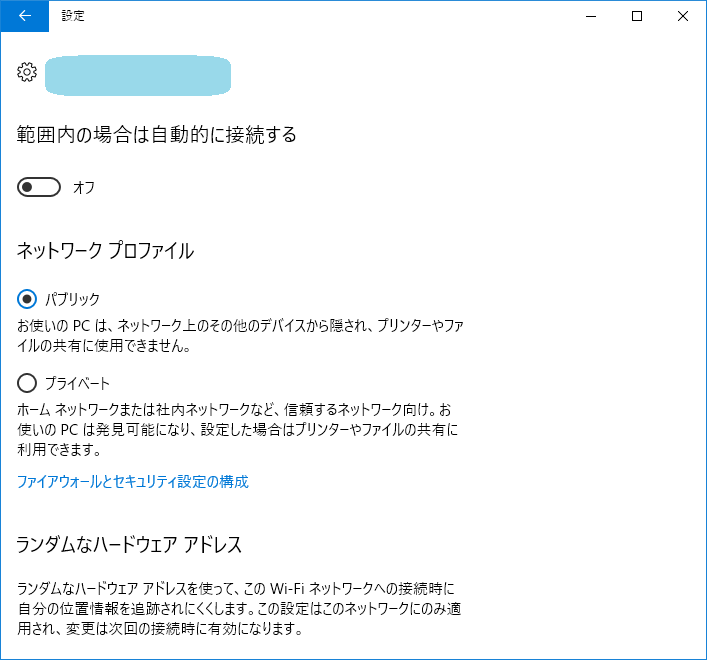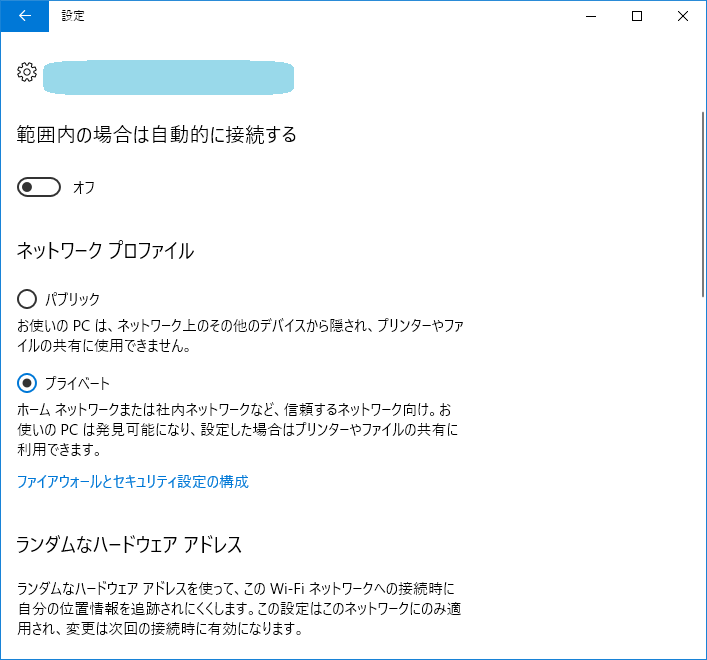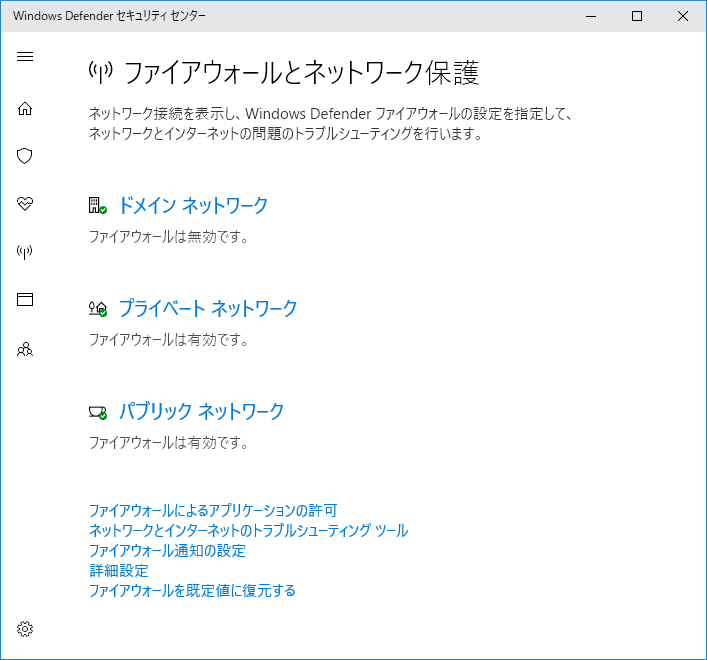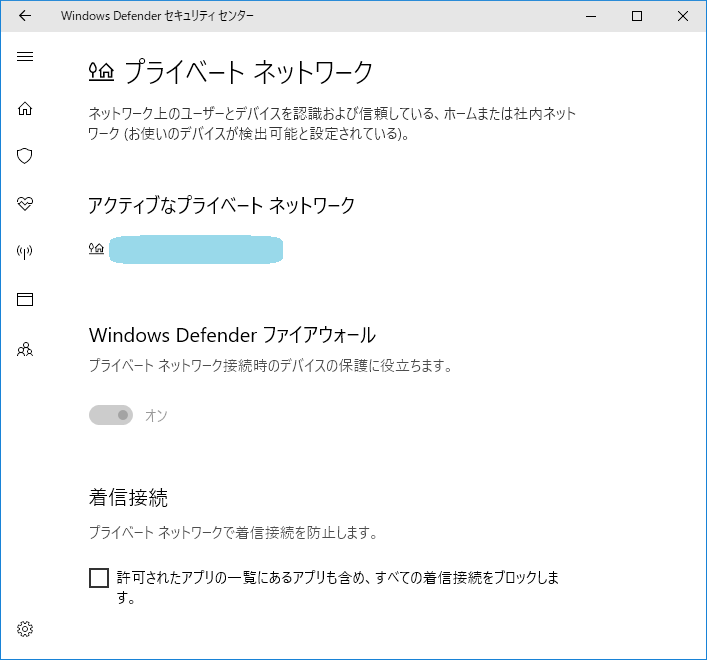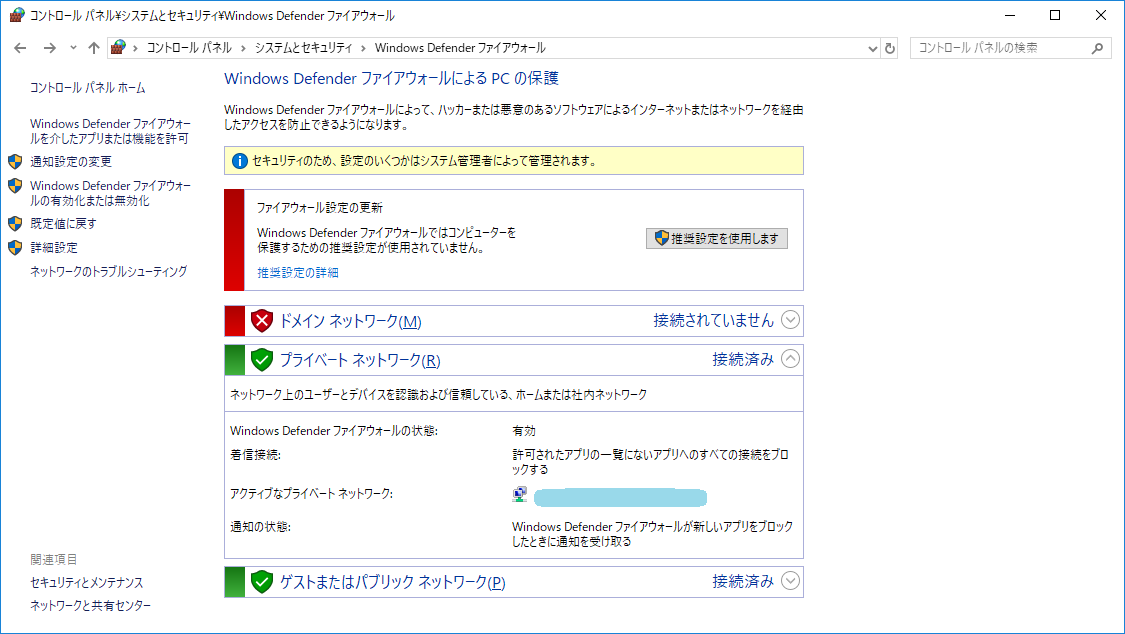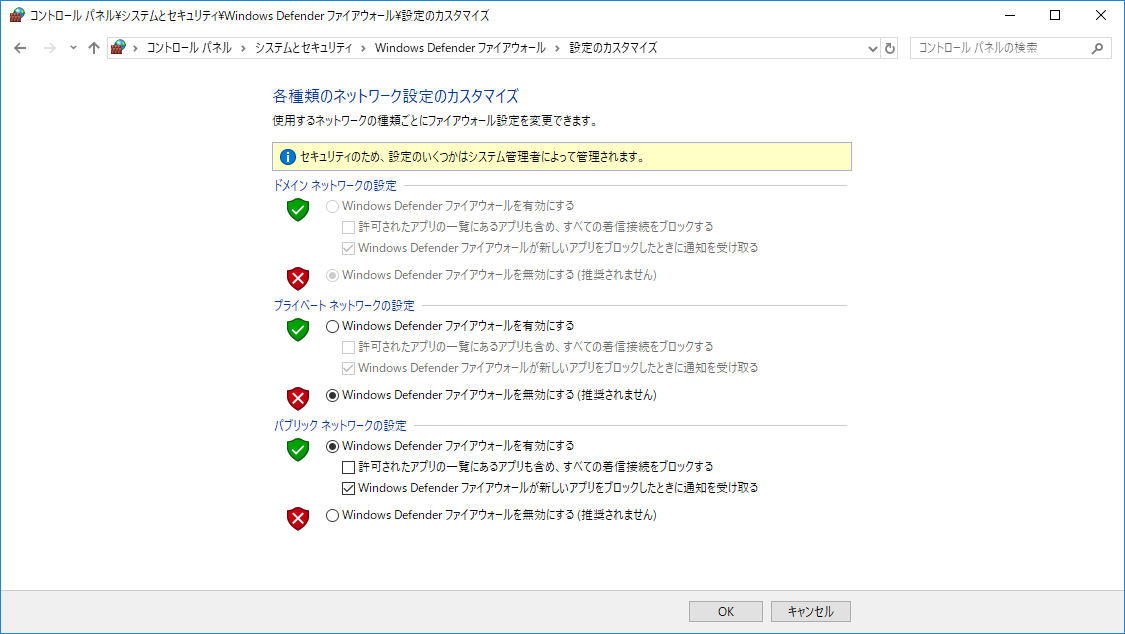プライベートネットワークに設定したWi-FiにWindows10とスマホ端末を繋いで通信を取得する
シーエー・アドバンス Advent Calendar 2018 11日目の記事です。
おはようございます。 @inahuku_shingo です。
普段は脆弱性診断業務をしています。
ある日、社用のモバイルルータを使って診断業務をする必要がありました。
僕は、いつもと同じ感覚で、モバイルルータのWi-FiにWindowsPCとスマホ端末を繋ぎました。
スマホとPCをモバイルルータのWi-Fiに繋いで、プロキシツールの設定も完了し、さあ診断するか!と意気込んのですが、一向にスマホの通信がプロキシツールに入ってきません。
かなしい。もう帰ろうかと思いました。
……。
結論としては、Windows側でネットワークの設定をプライベートネットワークにする必要がありました。
下記に手順を記載します。
試した環境
- WIndows10
- リモート業務用に支給されているモバイルルータ
- iPhone8(11.0.3) ※他のバージョンやAndroidでも可能です。
手順
-
モバイルルータのWi-Fiに、WindowsPCを接続
-
「ファイアウォールとセキュリティ設定の構成」を開く
-
記載されていない場合は、「ファイアウォールとネットワーク保護」画面に戻って、「ファイアウォールによるアプリケーションの許可」を開く
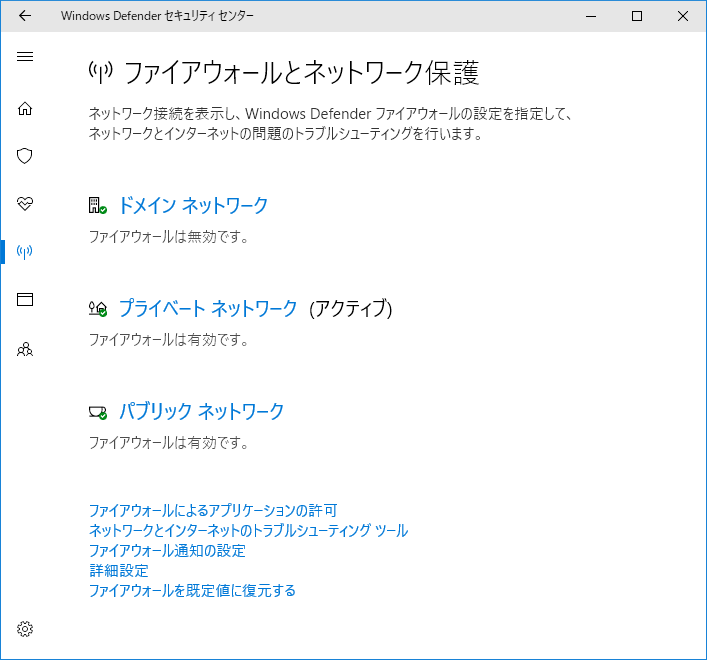
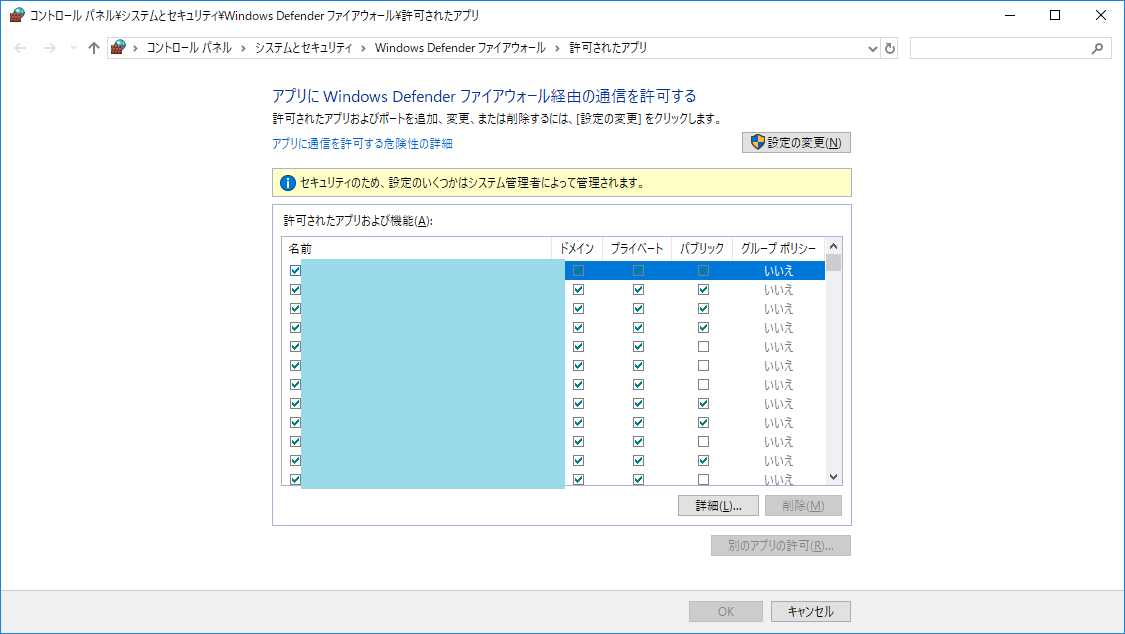
-
「プライベートネットワークの設定」項目で、無効にチェックしてOKを押す
-
スマホ端末をWi-Fiに接続する
-
スマホ端末のWi-Fi設定で、プロキシの設定項目にPC側のIPアドレスとポートを設定する
※手順12については、僕が昔書いた記事ですがこちらをご参考ください!
BurpSuiteFreeを使うときの設定をサクサク書いてみた(iPhoneとAndroid)
https://qiita.com/inahukus/items/f6e20e877d8f8a192ed2
できました
できました。
スマホ端末の通信をWindowsPCのプロキシツールで取ることができました。
ときどき不機嫌になる設定
プライベートネットワークにチェックが入っているけど、プライベートネットワークになっていないことがたまによくあります。
その場合は、もう一度オン・オフしてみてください!
注意
プライベートネットワークに設定している場合は、信頼できる端末だけWi-Fiに繋げるようにしましょう!